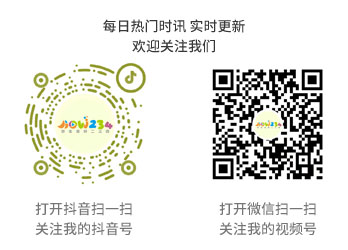本视频演示机型:戴尔-成就5890,适用系统:windows10家庭版,软件版本:Photoshop 2021;
打开要处理图片,可以看到,脚的旁边有一个篮球,如果直接框选腿部进行拉伸的话,篮球也会跟着变形,效果非常的假,这种情况下,需要先将人像选择出来,执行【选择】下的【主体】命令,然后将选取出来的人像复制一层,按住Ctrl键并单击人像的缩略图载入选区;

然后选择工具栏中的【矩形选框工具】,按住键盘上的【Alt】键进行减选,将人像的上半部分从选区中删掉,接下来,对腿部的选区执行【选择】-【修改】-【扩展】,将选区扩大30个像素,然后选中背景图层,执行【编辑】-【内容识别填充】,使用快捷键Ctrl、Alt和【C】键,打开【画布大小】窗口;

定位选择【上中】,高度增加300像素后【确定】,再次对底部多出来的白色部分进行内容识别填充,最后框选住模特的腿,Ctrl+T进行自由变换,按住Shift键将腿拉长即可;

本期视频就到这里,感谢观看。